Můžete vytvořit obrázek úhlového posunutí, rychlosti nebo zrychlení dílu při jeho pohybu vzhledem k jinému dílu, nebo vzhledem k počátku sestavy.
- Ze studie Pohybové analýzy klepněte na Výsledky a obrázky
 (panel nástrojů MotionManager).
(panel nástrojů MotionManager).
- Ve správci PropertyManager pod položkou Výsledek pro Kategorie vyberte Posunutí/Rychlost/Zrychlení.
- Jako Dílčí kategorie vyberte jednu z následujících možností:
- Úhlové posunutí
- Úhlová rychlost
- Úhlové zrychlení
- Jako Vybrat výslednou součást vyberte možnost:
- Velikost k vyřešení velikosti ve směru výsledného vektoru vzhledem ke globálním souřadnicím.
-
Součást X, Součást Y, nebo Součást Z k výpočtu velikosti výsledku promítaného ve vybraném směru s ohledem na globální souřadnice.
Možnosti Součást X, Součást Y nebo Součást Z nejsou pro Úhlové posunutí dostupné.
- Vybrat prvky
 :
:
- Vyberte rotační motor k výpočtu výsledku úhlového pohybu bodu umístění motoru.
- Vyberte vazbu k výpočtu výsledku relativního úhlového pohybu geometrického středu první entity definující vazbu vzhledem ke geometrickému středu druhé entity definující vazbu. Výsledek je vypočítáván vzhledem ke globálním souřadnicím, pokud nevyberete Součást X, Součást Y, nebo Součást Z pro výslednou součást.
- Vyberte tři nekolineární body úhlu, který určuje výsledek úhlového posunutí, a který vypočítává pohyb úhlu, když se body pohybují zároveň se sestavou. Na různých dílech vyberte první dva body a třetí bod k určením počátečního úhlu mezi body.
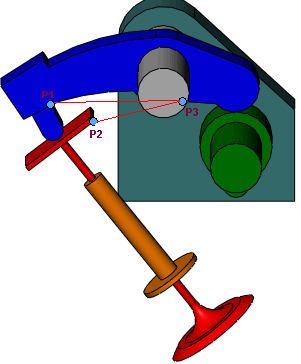
- Vyberte plochu dílu k výpočtu výsledku pro úhlový pohyb plochy dílu.
- Vyberte dvě plochy dílu k výpočtu výsledku relativního úhlového pohybu první vybrané plochy dílu vzhledem k rámci definovanému pomocí plochy druhého vybraného dílu.
Počátky vybraného dílu jsou označeny malou kuličkou

.
- Vyberte požadované možnosti Zobrazit výsledky a klepněte na
 .
. Výsledek se zobrazí ve stromu MotionManager.
- Klepněte na Spočítat
 (panel nástrojů MotionManager).
(panel nástrojů MotionManager).